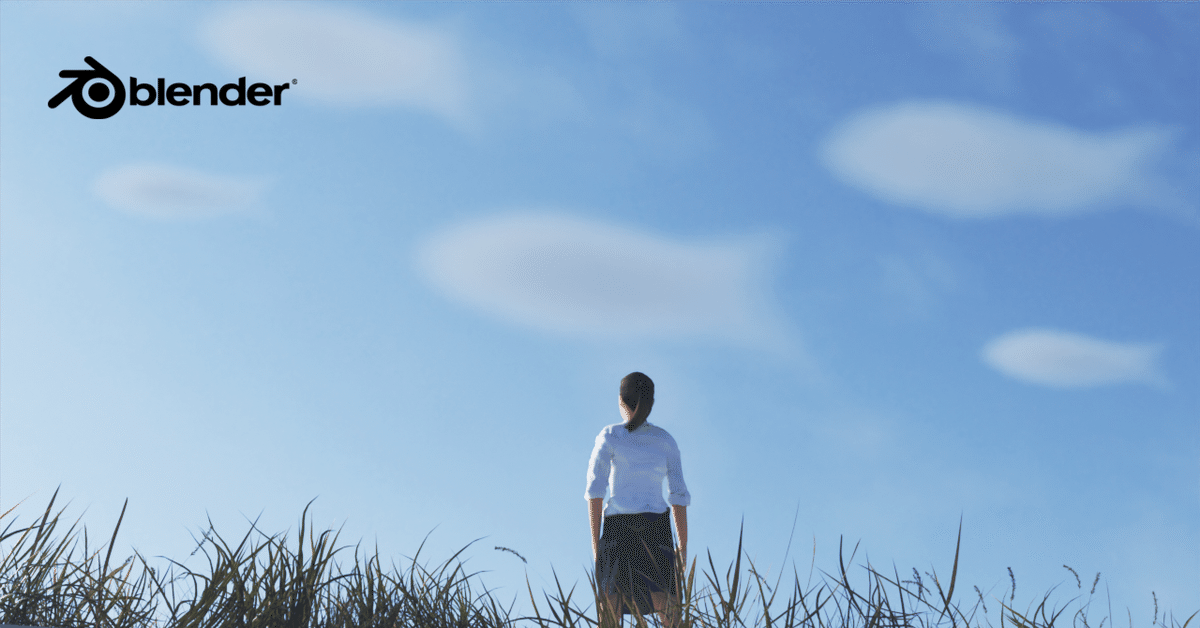
blender 4.1 空と雲をつくる
屋外シーンなどで、既存の空背景にちょっとした工夫を加えたい場合に便利なのが、ノイズテクスチャや、ボリューム機能です。
アドオンを使う方法もありますが、ここでは比較的手軽な、基本の3種類の方法を紹介します。
環境 Blender 4.1.0 , Mac Mini M1 OS 14.4
空
空色の背景オブジェクトを置いたり、スカイテクスチャを使う方法もあるが、ここでは手軽に HDRI を利用し、太陽光も兼ねて、背景(環境)光で空を設置した。
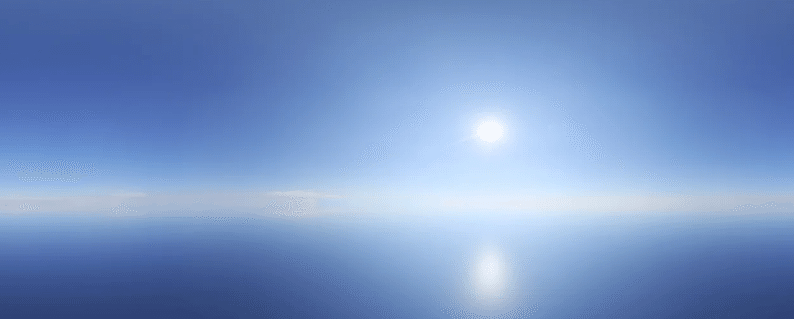
HDRI の設定の詳細等についてはHDRI 照明 を参照してください。
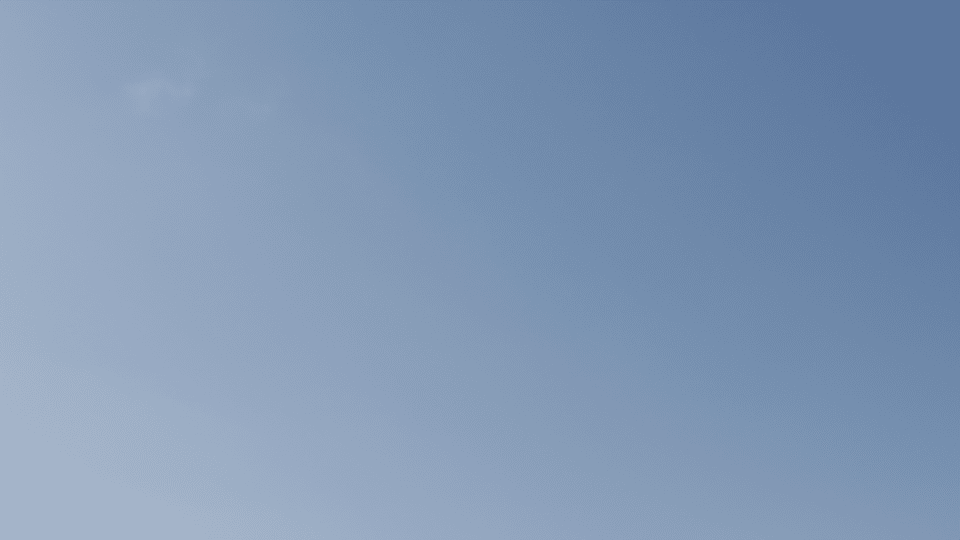
かんぜんに均一でないほうがやはりリアルだろう。
雲 01
雲を表現する方法もいくつかあるが、まず、ノイズテクスチャで背景的なごくふつうの雲を生成してみる。
平面オブジェクトを追加し、以下のマテリアルを適用する。
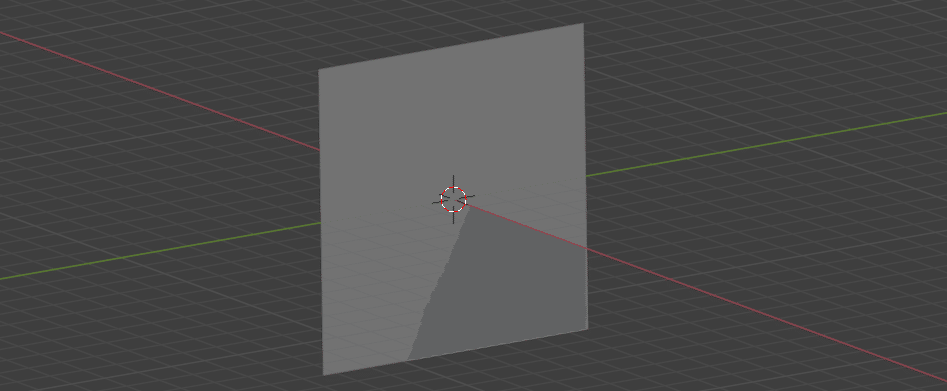


調節
マッピング、ノイズテクスチャ、カラーランプの各設定値で雲の模様を変更できる。

右 ノイズテクスチャ 細かさ 8.0

雲 02
次に、ボリュームを使用し、もうすこしリアルな雰囲気の雲を作ってみる。
下のような立方体を作成する。
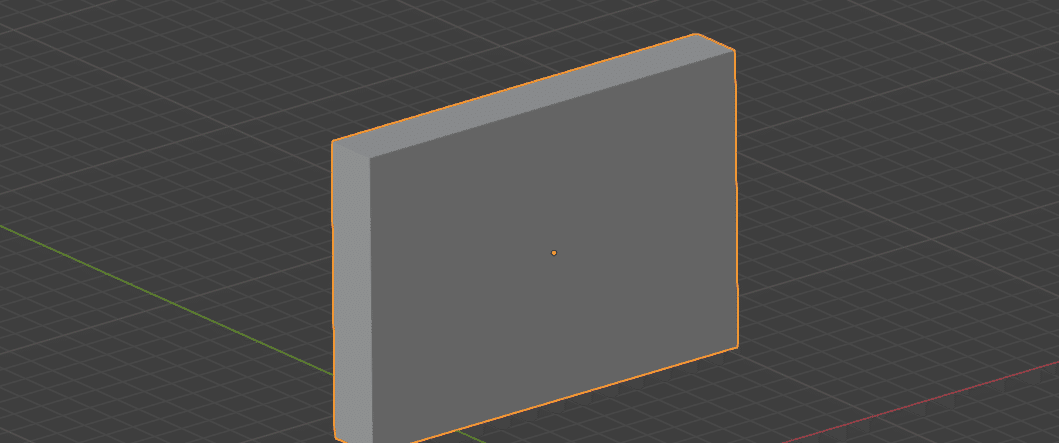
以下のマテリアルを適用する。
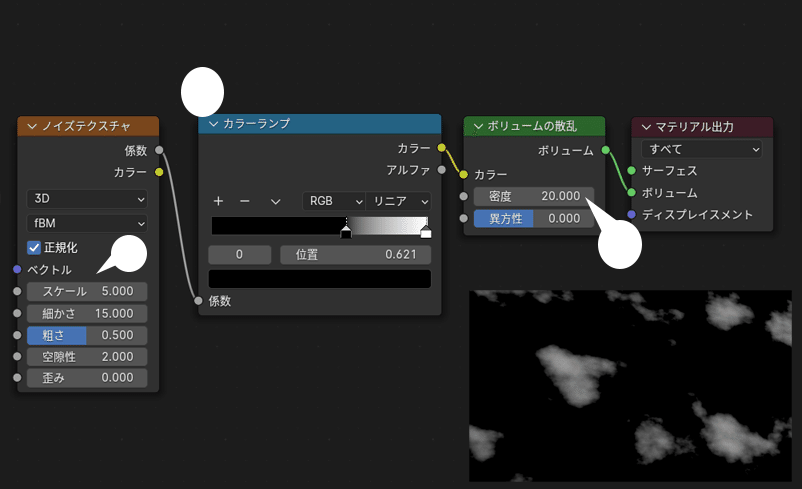
ボリューム拡散(Volume Scatter)で、立方体内部にボリュームを発生させ、そのカラーに、01 同様に、ノイズテクスチャの模様を適用している。白のエリアにボリュームが発生する。
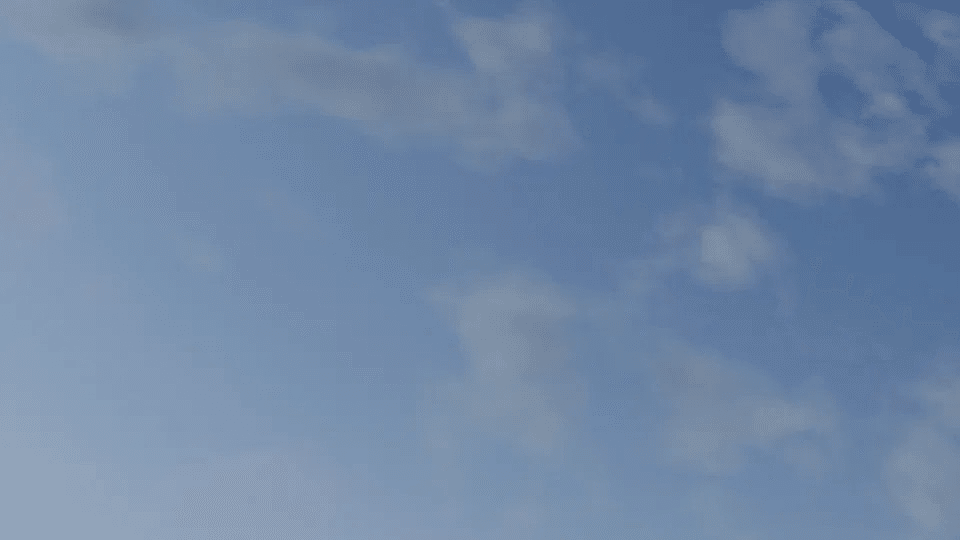
調整
雲の分布等は、おもに次の3値で調整できる。
スケール(ノイズテクスチャ)
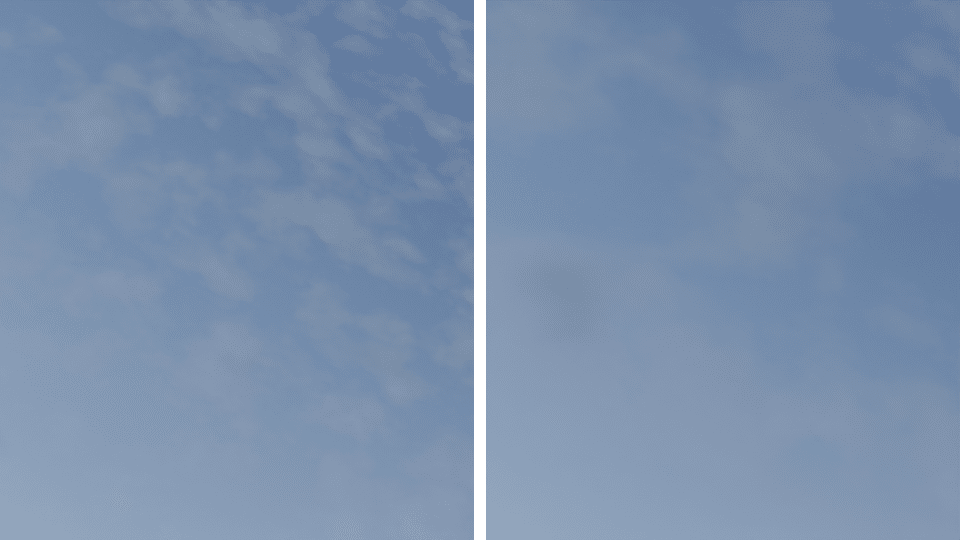
スケールが大きいほど、雲が細かくなる。
カラーランプ

密度(ボリューム拡散)
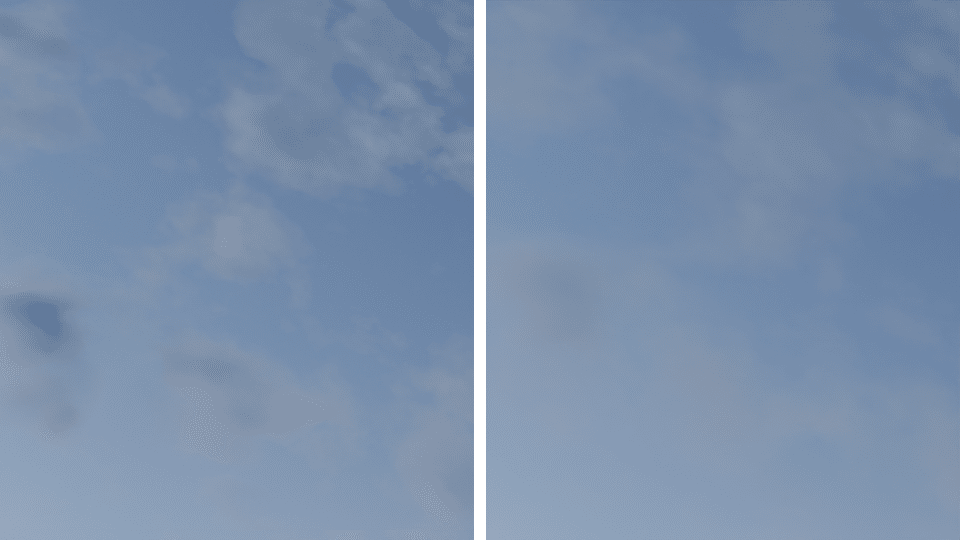
現実の雲もまた、パーリンノイズの法則によってできているのだろうか。
雲 03
任意の形状のオブジェクト内部にボリュームを発生させるパターン。せっかくの CG なので、すこし変わった雲のかたちにしてみる。
雲オブジェクト
ここでは、ICO球を追加、変形させ、サブディビジョンサーフェスモディファイアを適用。

クラウドテクスチャ
テクスチャプロパティを表示し、「新規」をクリック、クラウドテクスチャを作成する。

ボリューム
Shift + A ボリューム > 空(Empty)を追加
生成 > 「メッシュのボリューム化」(Mesh to Volume) モディファイアを適用
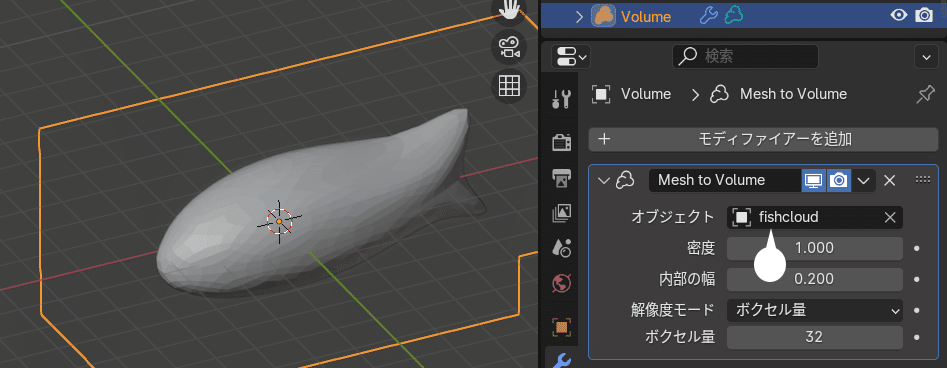
雲オブジェクトは非表示にする
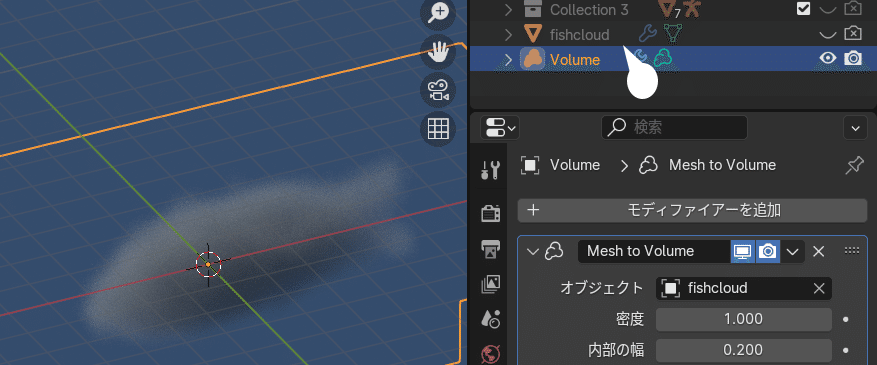
環境光が設定されていない場合は、強めのサンライトなどを設置し確認する。
変形 > ボリューム変形 モディファイアを適用する。


マテリアル
ボリューム(Volume)のマテリアルには、プリンシプルボリュームを適用。

プリンシプルボリュームノードについては、Principled Volume にやや詳しくまとめています。
レンダリング
02 と 03 のパターンを組み合わせレンダリング。

雲が暗くなる場合は、メッシュのボリューム化モディファイア、あるいは、プリンシプルボリュームノード の「密度」の値を調整する。周囲の光によっても異なるが、1.0 近辺が適当なようだ。
上では、サカナ風の形状を保つために「ボリューム変形」の影響を低くしているが、適宜、値を上げることにより、よりリアルな感じの雲もできる。
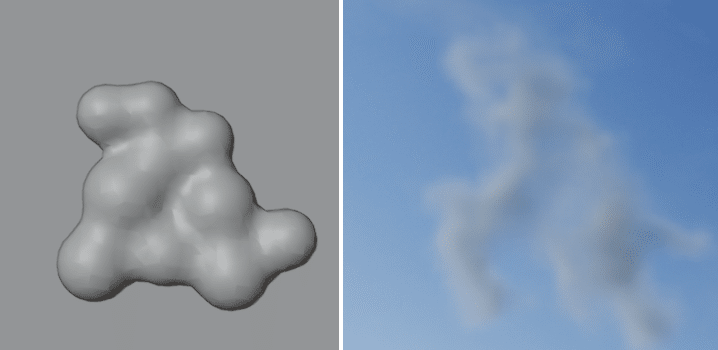
左のベースはメタボールで作成した。10個ほど複製してかたちを作り、最後に、全選択して右クリック > 変換 > メッシュを選択。サブディビジョンサーフェスはこの場合必要ない。
参考
基本的なリアルな雲(cloud)の作り方!4選 (YouTube)
無料アドオンのリンクは現在、切れているようだ。通常の 2 方法も参考になる。
まとめ
本格的な入道雲などを作るには、それなりのマシンパワーが必要ですが、上で紹介したレベルの雲であれば、それほど重くはありません。
HDRI や、画像背景の空にちょっとしたアクセントを加えたい場合に便利かと思います。参考まで。
これを書いてから、外に出て空を見上げて、あの雲はこうしてああして出来るだろう、などという目でみるようになりました。機会があれば、夕焼け風などを試みてまた書いてみたいと思います。
